|
|
Outlook 2010でメール返信時に元のメールを含める方法 | ||
Outlook 2010でメール返信時に元のメールを含める方法 |
Q&A番号:013677 更新日:2015/11/18
|
Q&A番号:013677 更新日:2015/11/18 |
 | Outlook 2010で、メール返信時に元のメールを含める方法について教えてください。 |
 | Outlook 2010では、「オプション」からメール返信時に元のメールを含めることができます。 |
Outlook 2010では、「オプション」からメール返信時に元のメールを含めることができます。
はじめに
Outlook 2010では、メール返信時に元のメールを含められます。
パソコン購入時の状態では、メール返信時に元のメールを含めるように設定されています。
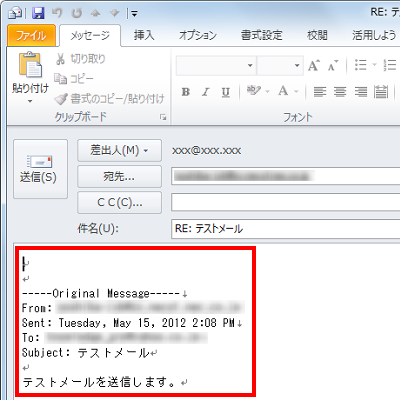
操作手順
Outlook 2010でメール返信時に元のメールを含めるには、以下の操作手順を行ってください。
Outlook 2010を起動し、リボンから「ファイル」タブをクリックして「オプション」をクリックします。
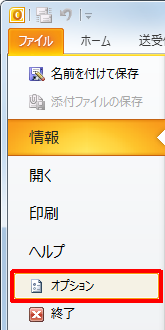
「Outlookのオプション」が表示されます。
画面左側の「メール」をクリックします。
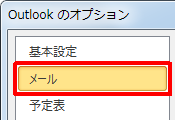
「返信/転送」欄の「メッセージに返信するとき」ボックスから「元のメッセージを残す」をクリックします。
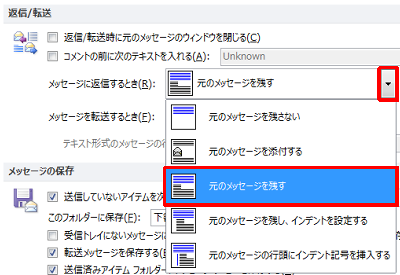
「OK」をクリックします。
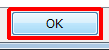
以上で操作完了です。
メール返信時に元のメールが含まれることを確認してください。
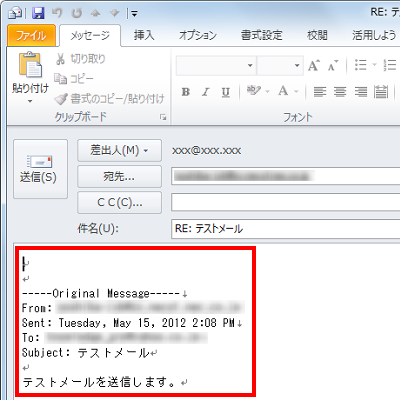
対象製品
Outlook 2010がインストールされている機種
このQ&Aに出てきた用語
|
|
|


 Outlook 2010で返信するとき元のメッセージを含めないようにする方法
Outlook 2010で返信するとき元のメッセージを含めないようにする方法







